В прошлый раз о проекте Vivaldi, который возглавляет создатель Opera Йон Течнер, мы вспоминали нынешним летом в контексте выхода версии 1.3. С тех пор увидели свет ещё три заметных обновления, подняв индекс до 1.6 и принесшие с собой немало новых функций. В итоге и без того весьма мощный в плане возможностей веб-обозреватель стал ещё интереснее.
Сегодня мы предлагаем оценить: может ли Vivaldi называться лучшим браузером для Windows или, по крайней мере, одним из лучших. А чтобы такую оценку вам сделать было чуть проще, мы решили максимально наглядно и как никогда прежде подробно показать практически всё, за что нам самим так нравится эта программа.
Содержание статьи
Экспресс-панель с двумя видами папок
Первое, чем встретит вас Vivaldi – это, конечно же, экспресс-панель. В стиле как классической, так и современной Opera, Vivaldi предлагает вам самостоятельно определить сколько и каких сайтов будет находиться на вашей экспресс-панели.
Такое поведение заметно отличается от Chrome и Firefox, которые сами «решают», что будет висеть на странице каждой новой вкладки в зависимости от предпочтений пользователя.
Экспресс-панель в оригинальной Opera Presto в плане функционала здорово опередила своё время, однако кое-чего в ней всё-таки не было. Например, папок. Эту недоработку исправили в современной Opera, а разработчики Vivaldi, в свою очередь, пошли ещё дальше, добавив сразу два вида папок. В качестве примера первого вида – папка «новости» на скриншоте выше, отображающая как обычная ячейка. А вот так выглядит папка другого типа:
Хоть это в Vivaldi и тоже называется папками, но, по сути, вам позволяется создавать ещё экспресс-панели. Давать им название можно на своё усмотрение:
Число таких папок-экспресс-панелей, как нам показалось, не ограничено даже несколькими десятками. В настройках можно выбрать для этих страничек быстрого доступа понравившийся фон. На выбор предлагается несколько готовых вариантов, а также возможность добавить собственный:
Также здесь, в разделе «стартовая страница», можно настроить число столбцов, отображение подписей к ячейкам и кнопки «+», которая добавляет на панель новые ячейки с сайтами.
Группировка вкладок
Одна из самых мощных и особенных функций Vivaldi, которые прежде вы могли видеть лишь в классической Opera – группировка вкладок в стеки.
Вам достаточно просто подцепить курсором и «бросить» одну вкладку на другую, как они образуют стек:
Следом вы можете «накидать» в стек ещё вкладок, таким образом наглядно сгруппировав для себя выбранные странички, а заодно освободив место на панели табов.
В недавно вышедшей версии 1.6 появилась возможность для большей ясности задать каждой группе собственное имя.
Если интересующие вас странички касаются одного и того же сайта, то можно не тратить время на группировку вручную, а сгруппировать их автоматически с помощью соответствующей команды:
Помимо группировки в стек, в Vivaldi предусмотрена и более простая группировка, подобная той, что есть в Chrome, но чуть более наглядная и функциональная. Для того чтобы выделить определённые вкладки, перенести их или выполнить с ними какое-то общее действие, достаточно просто кликнуть по ним с зажатой клавишей Ctrl. Как и в случае со стеком, контекстное меню объединённых в группу вкладок также изменится и будет содержать уже общие для них команды:
Наконец, если вы, удерживая Ctrl, кликните по какой-то вкладке не один, а два раза, то автоматически выделены будут все табы с одного домена:
Удобное масштабирование окна
Преемником Opera Vivaldi называют не ради красного словца. Браузер перенял на вооружение не только различные крупные узнаваемые особенности Opera вроде упомянутых выше экспресс-панели и группировки табов в стеки, но и различные куда менее заметные на первый взгляд фишки.
Одна из таких – фирменная полоска над панелью вкладок, за которую можно легко подцепить окно, когда оно раскрыто на весь экран, без необходимости целиться в среднюю из кнопочек в правом верхнем углу:
Это очень удобно, так как позволяет, например, тут же с помощью функции Snap в Windows расположить окошко браузера на половину экрана. Впрочем, разработчики Vivaldi ничего не навязывают и полоску эту вы можете отключить в настройках табов, для чего достаточно поставить «галочку» напротив «убрать зазор над вкладками»:
Вкладки, которые вы не смотрели
Ещё одна небольшая, но, на наш взгляд, чертовски удобная особенность Vivaldi, которую браузер позаимствовал из классической Opera, – специальная индикация вкладок, которые пользователь открыл в фоновом режиме (через контекстное меню, с помощью колёсика или клавиши ctrl) из текущего таба и ещё не смотрел.
Если в последних версиях Opera Presto такие вкладки обозначались загнутым уголком, то в Vivaldi уголок не загибается, а просто слегка темнеет. Особенно полезна данная мини-изюминка браузера, конечно же, когда у вас открыто большое число веб-страничек. Несмотря на свою простоту в других веб-обозревателях такая фишка до сих пор не применяется.
Отключение звука в один клик
В отличие от предыдущей особенности возможность отключить звук на вкладке кликом по иконке-индикатору сегодня уже весьма распространена среди браузеров. Тем не менее в самом популярном из них – Chrome эта фишка по-прежнему не включена. Там пользователь лишь видит индикатор, но клик по нему ни к чему не приводит. Поэтому чтобы отключить звук нужно либо открывать контекстное меню таба, либо выключать звук на странице с его источником.
В Vivaldi же, как и в Opera с Firefox, достаточно просто кликнуть:
Недавно закрытые вкладки
Если вы ищите что-то среди недавно закрытых вкладок, то в Vivaldi вам необязательно копаться в истории просмотров. Для этих целей, как и в классической Opera, на панель вкладок вынесена специальная иконка корзины, за которой скрывается список всего, что вы недавно закрыли.
Вдобавок клик по иконке корзины колёсиком мыши вернёт вам последнюю закрытую вкладку. Возможно, кому-то это покажется более удобным, чем нажатие пресловутого Ctrl+Shift+T.
Индикация загрузки веб-страниц
Другой «привет» из классической Opera в Vivaldi – наглядная индикация загрузки страницы. Vivaldi показывает не вращающийся бублик вместо иконки сайта, как это делают другие браузеры, а полноценный прогресс-бар в адресной строке. Вдобавок справа от строки адреса указывается объём загруженных данных, а также число основных элементов (загруженных и всего на странице). Когда загрузка завершена эти данные исчезают, чтобы не мешаться перед глазами.
Примечательно, что своя небольшая индикация есть не только для активных, но и для фоновых вкладок:
Здесь, правда, заметим, что с выбранной нами по умолчанию светлой темой оформления миниатюрные прогресс-бары на фоновых табах разглядеть было уже не так просто, поэтому стиль браузера для наглядности мы заменили на синий.
Переключение на недавно просмотренную вкладку
В Chrome и некоторых других браузерах, нажатие сочетания Ctrl+Tab всего лишь делает активной вкладку, соседствующую с текущей, что, честно говоря, само по себе довольно бесполезно. В Vivaldi же Ctrl+Tab переключает вас на недавно просмотренный таб, где бы на панели вкладок он ни находился. На наш взгляд, такой подход, несомненно, удобнее.
Справедливости ради заметим, что так сейчас работает и современная Opera, а совсем недавно соответствующая опция появилась и в стабильной версии Firefox. В свою очередь, в Vivaldi дополнительно есть параметр, позволяющий визуализировать переключатель вкладок:
Визуальное превью вкладок
К слову, о визуализации. Ещё одна из самых узнаваемых фишек классической Opera, которая переехала в Vivaldi – визуальные превью, появляющиеся под вкладкой при наведении курсора:
Смысл прост: визуально определить содержимое вкладки быстрее, чем по её названию. Например, весьма пригодятся эти превью в случае некоторого количества страничек с одинаковым названием и иконкой. Ещё больше пользы от них будет, когда вкладок у вас на панели открыто так много, что ни названия, ни иконки уже не видны.
Помимо классической Opera, такой приём сегодня используется Microsoft в своём Edge. В современной Opera также есть превью фоновых вкладок, но там оно сделано иначе, отключено по умолчанию и перекрывает собой аж почти всю просматриваемую страницу.
Разработчики Vivaldi, в свою очередь, также сохранили в браузере возможность потянуть мышкой и просто раздвинуть панель табов вниз, сделав визуальными все вкладки. Это, в свою очередь, может пригодиться, когда вы вместе с мышкой находитесь далеко от монитора.
Разумеется, если вам такие особенности кажутся не помогающими в работе, а, наоборот, излишними, то заранее уточним, что эти функции, как и почти всё описываемое нами в этой статье, в Vivaldi является отключаемым.
Вкладки по требованию
Как нетрудно заметить, в Vivaldi особый упор сделан на различные фишки, облегчающие работу с большим числом вкладок. Однако сам движок от Google, на базе которого создан Vivaldi, к сожалению, как раз таки не сильно поощряет открытие уж слишком большого числа веб-страничек. Ведь для каждой из них будет создан отдельный процесс в памяти и когда таких процессов накопится слишком много, проблемы с производительностью могут начаться даже не у самых слабых ПК.
Разработчики Vivaldi ищут способы хотя бы частично свести на нет негативные стороны Blink и для этого идут на некоторые хитрости. Одна из них – вкладки по требованию. Суть в том, что после старта браузер загружает содержимое не всех табов, что у вас остались с прошлой сессии, а только последней из них. Содержимое других будет грузиться по мере кликов по ним. В итоге стартует Vivaldi всего лишь с пятью процессами в памяти, независимо от числа открытых прежде вкладок:
Выгрузка вкладок из памяти
Если вкладки по требованию уже взяли на вооружение многие разработчики браузеров за исключением Google, то следующая фича – выгрузка вкладок из памяти, пока всё ещё остаётся уникальной для Vivaldi.
Суть в том, что вы в пару кликов можете высвободить значительное количество оперативки без необходимости перезапускать браузер или закрывать в нём вкладки. Вместо этого из ОЗУ будет просто выгружено их содержимое.
Для этих целей в меню активных табов есть команда, позволяющая выгрузить все фоновые. В меню любой фоновой вкладки есть команда выгрузить конкретно её или же остальные фоновые. Наконец, в меню группы присутствует пункт, позволяющий убрать из оперативки именно эту группу.
Вкладки бок о бок
В начале этой статьи мы упоминали о возможности объединять вкладки Vivaldi в группы сразу несколькими способами: от простого выделения с помощью Ctrl а-ля Chrome, до более хитроумного способа по объединению вкладок в стек в стиле классической Opera.
После того как вы воспользуйтесь любым из этих механизмов, перед вами откроется ещё одна особенность: размещение табов бок о бок, причём несколькими способами.
Как только вкладки будут сгруппированы на панели состояния, станет активна специальная кнопка, позволяющая активировать размещение вкладок рядом друг с другом прямо на одной страничке одним из четырёх доступных способов. Эта возможность пригодится в разных сценариях. Например, когда вам нужно наглядно сравнить бок о бок какие-то схожие параметры, расположенные на разных страницах.
Уведомления во вкладках
Ещё одна любопытная особенность Vivaldi дебютировала совсем недавно в версии 1.6. Суть заключается в том, что в браузере появились специальные цифры-индикаторы, наглядно уведомляющие об обновлении на той или иной вкладке. Нечто подобное есть, к примеру, и у Chrome с Firefox, однако Vivaldi идёт чуть дальше. Для наглядного примера мы закрепили вкладки с лентой twitter и новостной лентой ВКонтакте. Взгляните на результат:
Как нетрудно заметить, Chrome и Firefox сигнализируют об апдейте страницы. Chrome делает это с помощью синего маркера, Firefox устанавливает на вкладку специальную подсветку. Однако Vivaldi в отличие от них ещё и показывает сколько именно обновлений вы пропустили.
Увы, в силу своей новизны данная фишка в Vivaldi пока работает не совсем идеально, да и считать умеет лишь до 9, потом отображая значок «+» вместо цифры. Тем не менее даже сейчас это уже удобнее, чем у конкурентов.
Мощь настройки вкладок
Если вы уже подумали, что мы описали все без исключения возможности Vivaldi, связанные со вкладками, то вы глубоко заблуждайтесь. Мы показали лишь самое яркое и основное. Вообще же сам браузер включает ещё пару десятков неупомянутых нами более мелких особенностей, позволяющих вам дотошно настроить главный элемент интерфейса веб-обозревателя – вкладки, под себя.
Где размещать панель табов, где на ней открывать новые вкладки, где открывать клонированные, куда перемещать фокус после закрытия текущей, как реагировать на прокрутку и двойной клик – всё это и уйму других параметров вы можете настроить в Vivaldi без установки каких-либо расширений, дополнительно «отжирающих» у вас оперативную память.
Окно поиска и быстрых команд
Уникальная особенность Vivaldi – универсальное окно поиска и быстрых команд, вызываемое нажатием клавиши F2. Подобно тому как из меню «Пуск» в современных версиях Windows можно искать одновременно программы, файлы и отдельные параметры в панели управления, это окно также ищет налету среди различных категорий данных.
В отличие от адресной строки, что ограничена закладками и историей, из универсального поискового окна Vivaldi дополнительно можно быстро отыскать что-то среди открытых вкладок или среди различных команд доступных в браузере:
Настраиваемые жесты мышью
Следующая остановка – жесты мышью. Вероятно, кому-то их польза на фоне тех же горячих клавиш показаться несколько сомнительной, однако, на наш взгляд, мгновенно сделать жест для того, чтобы, например, восстановить закрытую вкладку получается явно быстрее и удобнее, чем убирать одну руку от мыши чтобы помочь другой одновременно нажать Ctrl+Shift+T.
Весьма удобно с помощью жестов также и клонировать вкладки. В Vivaldi, впрочем, данный функционал непросто есть из коробки, но и может быть детально настроен. Причём если вы кликните по значку «+» со скриншота выше, то, к своему удивлению, увидите список из приблизительно сотни действий, которым вы сами можете задать тот или иной жест. Насколько хватит фантазии. К слову, настройка жестов мыши есть и в UC Browser для Windows.
Настраиваемые темы оформления
Точно так же, как и в случае с жестами мыши, горячими клавишами и прочим, пользователь Vivaldi может настроить под себя и оформление браузера. Честно говоря, изначально к оформлению веб-обозревателя было немало вопросов, так как по умолчанию Vivaldi с самого начала предлагал довольно пёстрые цвета.
Впрочем, в этом году разработчики, как нам кажется, проблему во многом решили: теперь на выбор предлагается восемь заранее заготовленных тем оформления, среди которых есть и довольно спокойные. Например, Subtle, которую вы можете видеть практически на всех скриншотах в нашей статье.
Также вы можете создавать и собственные темы, детально выбирая цвета и некоторые параметры. Особенно советуем обратить внимание на пункты «брать цвет активной страницы» и «применить активный цвет к окну». Даже не трогая цвета, а просто играясь с двумя указанными параметрами и штатными темами уже можно создавать различные занятные комбинации.
Для тех, на кого повсеместные острые углы наводят тоску, следует обратить внимание на опцию по их закруглению. В итоге можно сделать вкладки и некоторые другие элементы оформления визуально напоминающими актуальный стиль Australis из Firefox:
Если этого показалось мало, то обратите внимание вкладку «внешний вид», которая в настройках располагается прямо над вкладкой «темы». Там есть ещё несколько опций, которые помогут настроить облик браузера под свои предпочтения.
Возврат по домену и переход
От косметических особенностей вновь вернёмся к тому, что связано с юзабилити. Безусловно, вы уже наверняка заметили на всех скриншотах выше, что между традиционными для всех веб-обозревателей кнопками «назад»/«вперёд» и «обновить»/«домой» находится ещё парочка. Для пользователей классической Opera они в пояснении не нуждаются.
Первая кнопка – «возврат по домену». Она позволяет вам не делать целые последовательности лишних кликов по кнопке «назад» и быстрее переходить к исходной странице сайта, которая первой была открыта в текущем табе.
Если же в рамках одной вкладки вы последовательно просматривали страницы разных сайтов, то «возврат по домену» будет возвращать вас сперва на последнюю страницу предыдущего сайта, которую вы смотрели, а потом на исходную страничку этого же сайта.
Для наглядности, вот какой путь пришлось бы проделать вам, возвращаясь к начальной странице с помощью «назад»:
А вот по какому пути поведёт вас к start page «возврат по домену»:
В свою очередь, вторая кнопка – «переход» устроена ещё проще и позволяет вам сходу переходить на следующую страницу просматриваемого сайта:
Выше мы показали это на примере нашего ресурса, но точно так же эта фишка работает, например, с поиском Google. Суть в том, что перечисление страничек обычно всегда находится внизу и требует прокрутки. «Переход» вас от неё избавляет.
Эффекты страницы
Ряд интересных кнопок расположился в правом нижнем углу на панели состояния браузера. Пожалуй, наиболее любопытная из них называется «эффекты страницы» и скрывает за собой целый список различных фильтров-эффектов, которые можно применить к текущей веб-странице.
Прежде всего, как нам показалось, они пригодятся для того, чтобы улучшить читабельность контента на том или ином сайте. Например, эффект reader view является, по сути, режимом чтения, который оставляет на странице только текст, выравнивает его по центру и укрупняет в размерах:
В актуальных версиях Vivaldi кнопка активации этого эффекта для большой наглядности была даже вынесена в адресную строку, чтобы пользователи Firefox и Safari, где уже давно есть нечто подобное, побыстрее обнаружили аналогичную возможность.
В свою очередь, фильтр Invert пригодится, когда в тёмное время суток у вас начинают болеть глаза от неприятного контраста между яркими страницами на мониторе и тёмным окружением. Фильтр меняет местами тёмное и белое на страницах, что решает проблему контраста. Если же главная претензия к сайту – неприятные шрифты, обратите внимание на Fonts Monospace. Есть и другие интересные фильтры. Например, Obscure:
Как только вы уводите курсор за пределы браузера, на веб-страничку накладывается эффект размытия. Это может пригодиться, когда, например, хочется скрыть что-то от посторонних глаз. Есть и более узкоспециализированное применение данного фильтра: нам он здорово помог во время создания скриншотов к этой статье, т. к. позволяет визуально выделить те или иные элементы интерфейса на фоне веб-страниц.
Увы, обратили внимание на него мы лишь ближе к окончанию работы над материалом, до этого по незнанию тратя время на наложение всё того же размытия в графическом редакторе.
Управление загрузкой картинок и масштаб
И вновь на очереди старые добрые фишки из классической Opera. Подобно Opera Presto Vivaldi умеет не загружать и не показывать картинки вообще или показывать лишь картинки из кэша (то есть те, что вы уже загрузили когда-то прежде). Нетрудно догадаться, что это архиважная особенность для крайне медленных или обложенных всевозможными лимитами соединений.
Также заметим, что, как и в классической Opera, в Vivaldi на панель состояния вынесен ползунок масштаба, что всегда обеспечивает вам мгновенный доступ к этой функции без лишних кликов.
Выпадающий интерфейс адресной строки
В Vivaldi несколько лестных слов можно сказать даже о таком тривиальном элементе интерфейса, как список, выпадающий из строки адреса:
В то время как Chrome и многие другие браузеры стремятся к фатальному упрощению даже в таких вещах, открывая этот выпадающий список в Vivaldi, сразу же понимаешь, что имеешь дело именно с десктопным браузером. Авторы здесь, напротив, стремятся сделать максимально функционально, а не максимально просто.
Когда браузер развёрнут на весь экран, такой список может содержать десятки элементов, аккуратно разбитых по озаглавленным категориям, будь то «введённые», «закладки», «история». Вдобавок у каждого пункта есть крестик закрытия, позволяющий вам исключить его из этого списка.
Менеджер закладок
Аналогично не чувствуется свойственного Chrome и браузерам на основе Chromium упрощения и в менеджере закладок Vivaldi. В той же новой Opera, к примеру, полноценный менеджер закладок появился далеко не сразу, да и сейчас представляет из себя предельно скромный инструмент. В Vivaldi такой менеджер не только есть с первого дня, но и функционалом он оснащён на порядок получше:
Здесь есть продуманная иерархическая структура, подсчёт числа элементов, описания, короткие имена, указание даты добавления, большие возможности по импорту избранного из других обозревателей, возможности сортировки и ряд дополнительных настроек. Также есть корзина для удалённых элементов (справедливости ради последняя сегодня есть и в современной Opera).
Боковые панели
Для того чтобы получить доступ к своим закладкам вам вовсе не обязательно открывать отдельный таб. Увидеть и работать с ними можно и с помощью функциональности боковых панелей, которая на манер классической Opera также присутствует в Vivaldi:
На боковых панелях дополнительно расположен интерфейс загрузки, вместе со списком загруженных файлов, а также заметки – ещё одна особенность, благополучно переехавшая в Vivaldi из Opera Presto.
Веб-панели
Впрочем, разработчики добавили на боковые панели Vivaldi и такой функционал, которого в старой Opera не было. Речь идёт о веб-панелях: возможности поместить в боковую панель целый сайт. К примеру, ленту в twitter:
Собственно, именно для всевозможных лент сообщений и каких-то других часто обновляемых источников данный инструментарий наиболее пригодится. В итоге важная информация у вас будет в буквальном смысле под боком и вам не придётся постоянно переключаться на другой таб или же группировать вкладки.
Другой функционал и расширения
Несмотря на солидный размер данного материала, полноценно описать все возможности Vivaldi мы все равно не смогли. Не упомянутыми остались, с одной стороны, некоторые чуть более обыденные особенности вроде приватных окон и менеджера сессий:
С другой, не сказали мы и про нечто уж совсем специфическое. Такое, как, например, взаимодействие программы с умными системами освещения Philips, когда браузер заставляет их менять цвет в зависимости преобладающего оттенка просматриваемых страниц.
Наконец, немаловажным является ещё и поддержка расширений Chrome. Вы без проблем можете установить в Vivaldi как самые известные модули вроде Adblock, так и нечто менее распространённое прямо из официального каталога Google:
Три ложки дёгтя
Разумеется, заниматься исключительно тем, что петь браузеру хвалебные дифирамбы мы не собиралась) Есть у Vivaldi и слабые места, которых лично для себя мы выделяем три.
Самое очевидное и, к сожалению, наиболее далёкое от исправления – это движок. Vivaldi создан на базе Chromium и соответственно «сердцем» браузера является Google Blink. Как итог: процессы в памяти для всего и вся, а отсюда, в свою очередь, проблемы с производительностью на слабых конфигурациях при открытии большого числа табов, а также повышенное потребление ОЗУ.
Разработчики различными хитростями пытаются нивелировать эти проблемы прожорливого движка. Как минимум пару таких хитростей мы уже вспоминали выше. Однако целиком недостатки Chromium/Blink они не решают. Ждать от небольшой команды создателей Vivaldi свой движок или некий экономный к ресурсам ПК форк Blink пока, увы, по понятным причинам не приходится.
Вторая «ложка дёгтя» заключается в отсутствии синхронизации. Эту наиболее часто запрашиваемую многими функцию разработчики до сих пор не добавили, очевидно, по причине её весьма непростой реализации. Тем не менее здесь существует надежда на относительно скорее исправление ситуации.
Наконец, третья «ложка» у нас получилась собирательной: сюда вошли различные особенности, которые в своё время были в классической Opera, но в Vivaldi их добавить ещё не успели. Это касается, например, выделения текста посреди ссылок (сейчас работает только с зажатым Alt), просмотра свойств изображений, а также некоторых других приятных мелочей вроде эффекта затемнения при поиске по странице:
Кроме того, наверняка многие не были бы против возвращения поддержки RSS и даже встроенного торрент-клиента. В таком случае часть неприхотливых пользователей могла бы отказаться от отдельных программ под эти задачи.
Лучший браузер для Windows?
Чем точно создатели Vivaldi отличаются от разработчиков любого современного браузера, так это радикально иной философией подхода к функциональности своего детища. В то время как все крупные игроки пытаются предоставить пользователям либо минимум функций, либо минимум с небольшим количеством изюминок поверх, Vivaldi даёт всё, что только могут на текущий момент реализовать его создатели.
Сегодня Vivaldi фактически единственный «комбайн» на рынке браузеров, каким до него была лишь классическая Opera. В то время как остальные разработчики предлагают всем, кому хочется от веб-обозревателя чего-то большего, обвешивать его тоннами расширений, создатели Vivaldi реализуют это из коробки. Причём делают это, на наш взгляд, предельно качественно, из-за чего слово «комбайн» мы употребляем именно в положительном его значении.
Команда разработчиков в Исландии
Попытка передать хотя бы половину возможностей Vivaldi в Chrome или любой браузер на основе Chromium с помощью расширений приведёт к тому, что он будет под завязку забивать память вашего ПК армией процессов. Vivaldi же, к удивлению, чувствуется очень лёгким, отзывчивым и потребляет ресурсов практически столько же, сколько и «голый» Chrome.
Подобно классической Opera, которая долгое время умещала колоссальный функционал в дистрибутив весом несколько мегабайт, создатели Vivaldi как-то умудряются насыщать программу всё новыми порциями возможностей, не приводя при этом хоть к сколько-нибудь заметному её «раздуванию». Впрочем, тут стоит напомнить, что добрая половина команды разработчиков Vivaldi – это как раз таки бывшие сотрудники Opera, которых Йон Течнер вновь собрал вместе.
Ещё одна отличительная черта, которая удивляет в Vivaldi – это скорость его развития. Готовя этот материал, нам на глаза попался скриншот настроек одной из первых сборок браузера, выпущенных в начале 2015. Все имевшиеся настройки там комфортно вмещались всего лишь на нескольких страничках:
Сейчас, спустя менее двух лет, им, кажется, с трудом хватает и шестнадцати:
Ответ на вопрос «является ли Vivaldi лучшим браузером для Windows или, по крайней мере, одним из лучших» у каждого, как мы уже отмечали, будет свой. Но вот титул, которым точно уже сейчас можем наградить актуальный проект Йона Течнера лично мы, прозвучит не иначе как «самый перспективный веб-обозреватель». Согласитесь, программа его достойна. По крайней мере, следить за развитием Vivaldi действительно увлекательно.
Официальный сайт браузера: Vivaldi.com
См. также: Рейтинг браузеров: апрель 2017
См. также: Vivaldi 1.10: новая версия браузера от создателя Opera
- Ошибка часов: не открываются сайты в Chrome и Opera (решение) - 01.10.2021
- Все отличия Apple Watch 7 от Watch SE, 6 и 3 - 17.09.2021
- iPhone 13 и 13 Pro против iPhone 12 и 12 Pro: все отличия - 16.09.2021








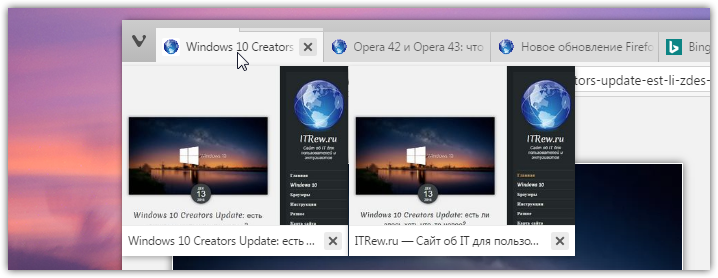
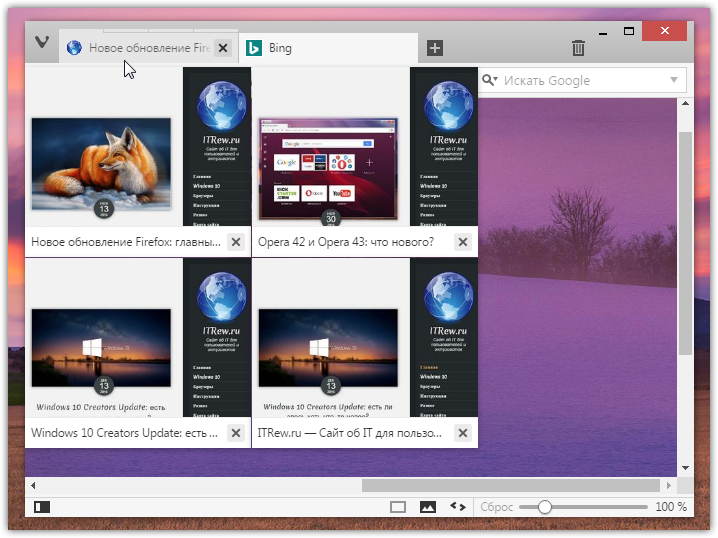
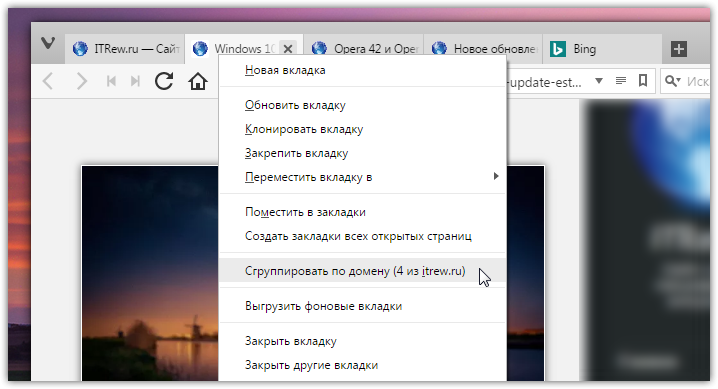
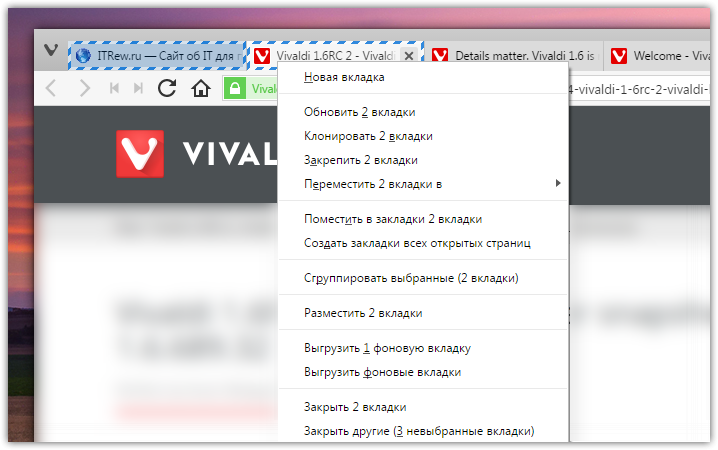









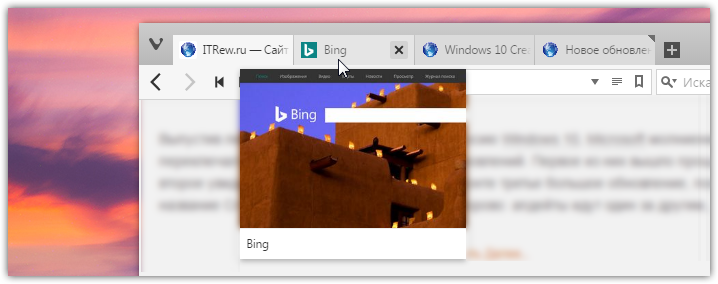
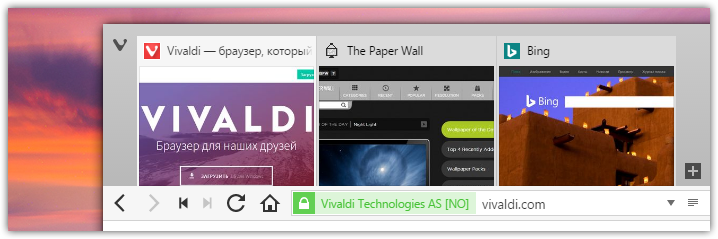
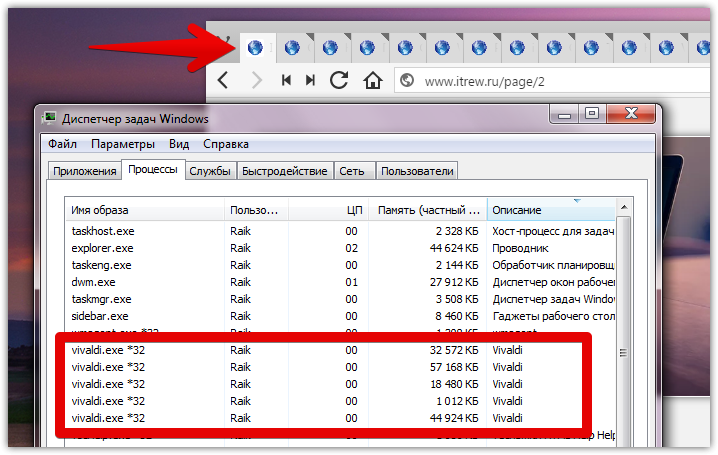








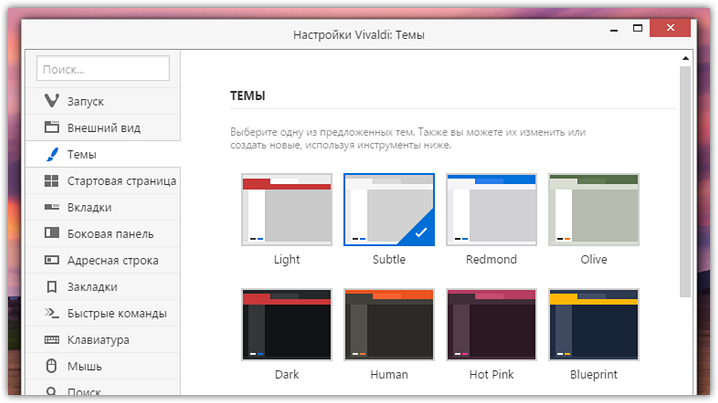
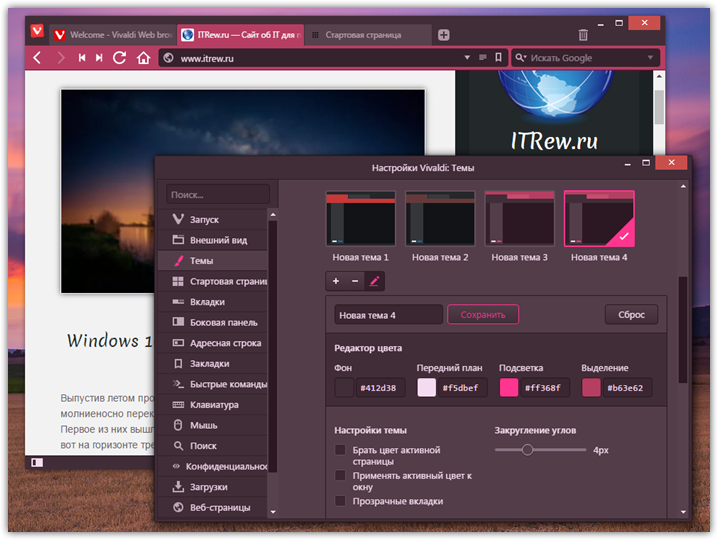
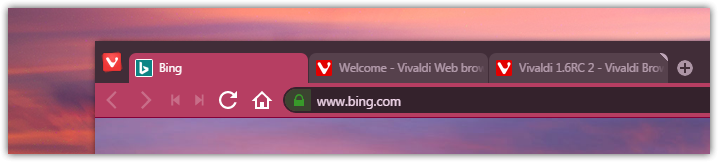
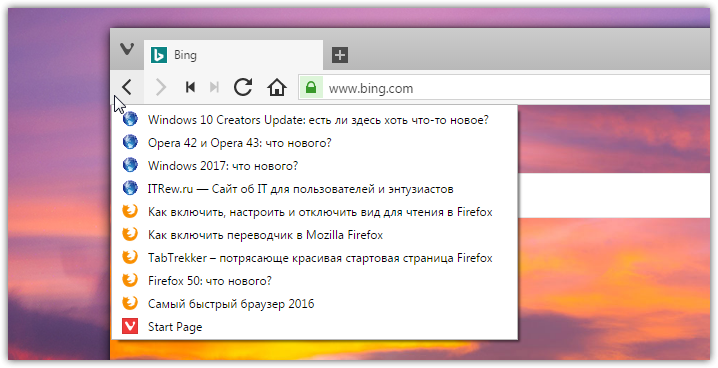
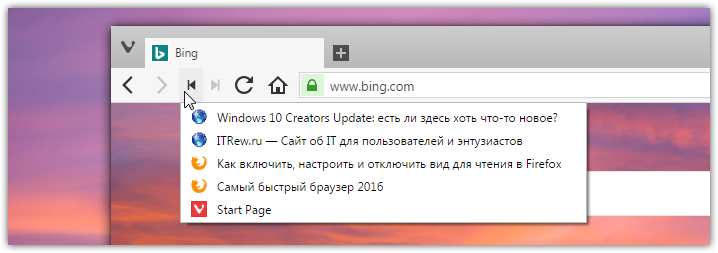
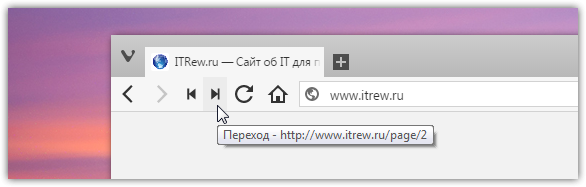















Что-то мЬІ давно уже о Maxthon не читали. Тоже ведь комбайн и повод рассказать о браузере с новой 5-ой версией, вроде как есть
РуфЧик, на мой взгляд, там откровенно маловато уникальных фич и в последнее время немало желания подсадить пользователя на свои сервисы) Но в следующем году, возможно, что-то напишем. И не только о Maxthon.
Кстати, насчет ОЗУ - браузер вполне сожно запустить с ключем "--process_per_site"(или как-то так), что заставит его выделять процесс только под все вкладки с общим доменом. То есть откроете вы хоть тридцать вкладок своего сайта - на них уйдет лишь один процесс.
Согласен со всем, и даже узнал кое-что новое. Но вот только сейчас в Вивальди проблема с размытыми шрифтами. Не знаете случайно как решить?
Последние пару лет это проблема всех браузеров на Сhromium. Это все из-за технологии сглаживания DirectWrite. Раньше ее можно было отключить на сhrome://flags, однако теперь гугл убрал эту возможность.
Если что, частично решил с помощью opera-font-rendering-by-thunder13-0.1.3-2.crx . Это расширение которое можно установить перетягиванием в окно расширений. Хэш DC4301A925907F7781166643C63EF116
Raik, классная статья, приправленная отличным обзором возможностей! Она возродила во мне желание вернуться к лучшему другу, с которым начинались прогулки по всемирной сети, — Opera Classic.
Большое спасибо за Ваш труд и как всегда — интересный материал!
Жаль, до сих пор нет возможности показывать закладки только в новой вкладке, как в Хроме. И подсказки в адресной строке включены в настройках аж в двух местах, но всё равно не работают.
T-Khan, подсказки работают, но только не с Google( Про закладки не понял: вроде ж всё работает как надо?
В Chrome есть возможность показывать панель закладок (которая под адресной строкой) не всегда, а только при открытии новой страницы. В Vivaldi, как и, к примеру, в Firefox, такой возможности нет. Панель закладок отображается или всегда, или не отображается совсем (возможно, просто не нашёл, где настроить).
Ещё добавлю после вчерашнего пробного использования. Строка состояния вроде бы не очень мешает, но всё равно, лучше бы функции из неё интегрировали в адресную строку. А то сейчас получается, что функции дублируются. Масштаб есть в строке состояния и в меню, а режим чтения — в строке состояния и адресной строке.
T-Khan, про закладки теперь понял) Не сразу догадался, что речь про их панель идёт. Я сам обычно и в FF и в Vivaldi пользуюсь менеджером, а панель никогда не включаю, чтобы перед глазами не мешалась.
По поводу панели состояния согласен. Мне тоже удобнее было, если бы весь её функционал хотя бы опционально можно было где-то рядом со строкой адреса разместить, а саму панель безболезненно отключить. Но я думаю они это всё допилят со временем. А если нет, так всегда написать можно разработчикам будет.
Когда в Vivadi запилят настраиваемые панели инструментов, только тогда можно будет объединить адресную строку и статус бар.
По поводу не исчезающей панели закладок с вами согласен, тоже долго не мог привыкнуть после Хрома. Но со временем приспособился к этой особенности Вивальди
обновление расширений нет , встроенный флеш плеер ? рабоиает некорректно, экспрес панель вабше не использую , а так самый лучший браузер на сегодняшний день
Ёмаё! А я уж думал назад на лису переходить только из за замыленных шрифтов!